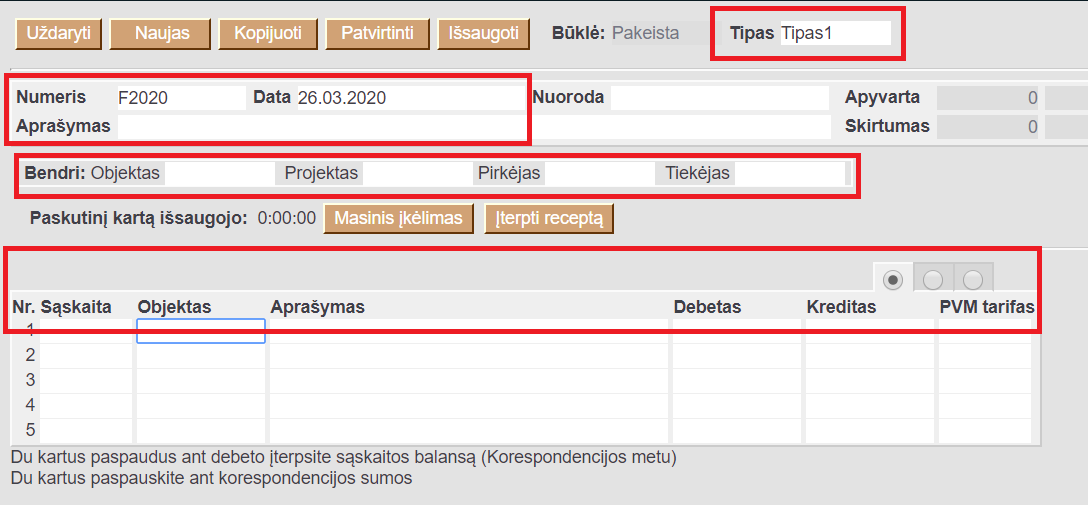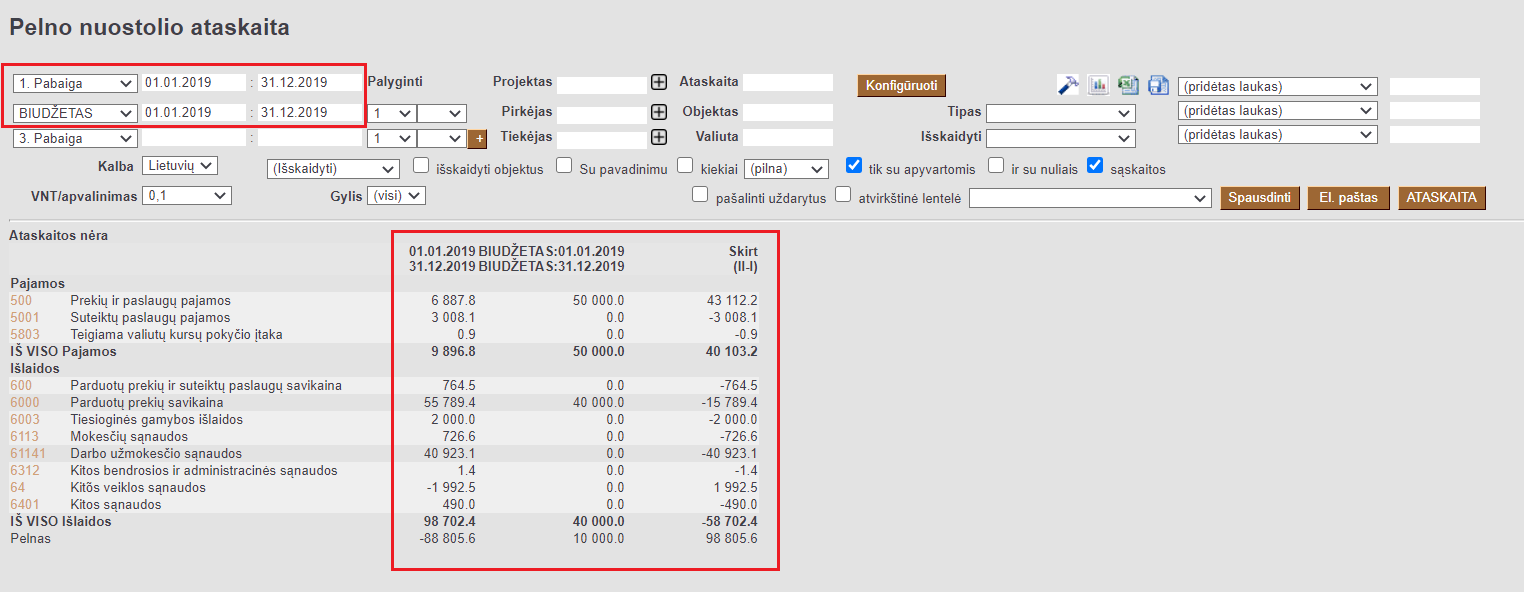Kasutaja tarvikud
Visas turinys
Čia yra sena dokumento versija!
Turinys
Finansiniai biudžetai
1. Finansinių biudžeto įvedimas
Biudžetas - lėšų ar kitų materialinių išteklių visuma, skirta disponavimui; planas, pagal kurį bus skirstomos įmonės lėšos atitinkamoms (subjektų) išlaidoms.
Norint įvesti biudžetą, eikite į NUSTATYMAI→FINANSINIAI NUSTATYMAI→BIUDŽETAI
Naujas biudžetas kuriamas spaudžiant mygtuką F2 NAUJAS
Atsidarius naujo biudžeto langui, užpildomi šie laukai (žvaigždute pažymėti privalomi laukai):
- Numeris – paspaudus du kartus su pelyte, pasirenkama numeracija;
- Tipas – čia nurodomas biudžeto tipas. Įvedamas tekstas. Patartina vesti metus, už kuriuos vedamas biudžetas;
- Data – turėtų būti paskutinė laikotarpio data, už kurį bus daromas biudžetas; jei biudžetas daromas metams, tai data bus paskutinė metų diena;
- Aprašymas – čia galima įsivesti aprašymą arba pastabą;
- Objektas – čia galima nurodyti objektą, jei vedamas biudžetas yra kažkokiam objektui;
- Projektas – čia galima įvesti projektą, jei vedamas biudžetas yra kažkokiam projektui;
- Pirkėjas – čia galima įvesti pirkėją, jei vedamas biudžetas yra kažkuriam pirkėjui;
- Tiekėjas - čia galima įvesti tiekėją, jei vedamas biudžetas yra kažkuriam tiekėjui.
Kai užpildysite viršutinę dokumento dalį, patartina dokumentą išsaugoti ir pildyti apatinę jo dalį. Apatinėje dalyje pildome taip:
- Sąskaita – nurodoma buhalterinė sąskaita;
- Objektas – čia galima nurodyti objektą, jei planuojamas sąskaitos biudžetas yra su tam tikru objektu;
- Debetas – nurodoma sąskaitos planuojamo debeto suma;
- Kreditas – nurodoma sąskaitos planuojamo kredito suma;
- PVM tarifas – čia galima nurodyti PVM kodą, jei planuojamas sąskaitos biudžetas yra tik su tam tikru PVM kodu.
Paspaudus antrą burbuliuką:
- Valiutos debetas - čia galima nurodyti sąskaitos planuojamo debeto sumą kita valiuta;
- Valiutos kreditas - čia galima nurodyti sąskaitos planuojamo kredito sumą kita valiuta;
- Valiuta - čia galima nurodyti kitą valiutą;
- Valiutos kursas - čia galima nurodyti kitos valiutos kursą.
Paspaudus trečią burbuliuką:
- Projektas - čia galima nurodyti projektą, jei sąskaitos biudžetas yra su tam tikru projektu;
- Pirkėjas - čia galima nurodyti pirkėją, jei sąskaitos biudžetas yra su tam tikru pirkėju;
- Tiekėjas - čia galima nurodyti tiekėją, jei sąskaitos biudžetas yra su tam tikru tiekėju.
2. Finansinių biudžeto palyginimas su realiu rezultatu
Pelno (nuostolio) ataskaitoje yra galimybė palyginti sumas su sukurtais Finansiniais biudžetais. Taip suteikiama galimybė stebėti ar biudžetas buvo įvykdytas/neįvykdytas.
Ataskaitoje pasirenkate susikurtą finansinio biudžeto kodą, nusirodote laikotarpį kurį stebėsite ir spaudžiate mygtuką ATASKAITA:
- Pirmame stulpelyje rodomas pajamų ir patirtų išlaidų buh. sąskaitos bei jų sumos.
- Antrame stulpelyje rodomas biudžeto pajamų ir išlaidų sumos.
- Trečiame stulpelyje rodomas I ir II stulpelio skirtumas.
Finansiniai biudžetai - naujas dizainas
Finansai → Dokumentai → Biudžetas
Finansinį biudžetą galima sukurti tiesiogiai „Directo“ programoje arba įsikelti per masinį įkėlimą „Excel“ sukurtus biudžetus. Biudžetus galima peržiūrėti, palyginti su faktiniais rezultatais balanso ir pelno (nuostolių) ataskaitose. Vieniems finansiniams metams galima sudaryti skirtingus biudžetus, naudojant skirtingus biudžeto tipus: optimistinis, pesimistinis, pagal objektus ir t.t.
1. Nustatymai
Nustatymai → Pagrindiniai nustatymai → Finansų nustatymai
Jei užpildytas šis laukas, kuriant naują biudžetą, tipas bus įrašytas automatiškai pagal nustatymus. Šiuos tipus visada galima koreguoti.
2. Dokumento mygtukai
2.1 Viršutiniai mygtukai
- Naujas – kuriant naują biudžeto dokumentą, jo būsena yra naujas iki pirmo išsaugojimo. Jei uždarysite dokumentą neišsaugojus, tai paspaudus F2-naujas, atsidarys naujas dokumentas su visa informacija, kurią buvote suvedę.
- Išsaugoti – išsaugo dokumentą.
- Patvirtinti – patvirtina dokumentą.
- Kopijuoti – nukopijuoja biudžeto dokumentą. Tai yra, atidaromas naujas biudžetas, kurio laukai užpildomi taip pat, kaip ir bazinio įrašo.
- Atmesti – mygtukas aktyvus, jei dokumentas yra juodraščio būsenoje, t. y. dokumente buvo atlikti neišsaugoti pakeitimai. Paspaudus mygtuką atmesti, neišsaugoti pakeitimai pašalinami ir dokumentas pakeičiamas į išsaugotą būseną.
- Naikinti – ištrinti biudžetą. Prieš tai iššoka langas su užklausa, ar tikrai norite ištrinti.
- Prisegtukai – galima prisegti failus prie biudžeto.
- El. paštas – galima išsiųsti biudžetą el. paštu.
- Spausdinti – galima spausdinti biudžetą.
- Skaidyti biudžetus – galima padalinti biudžetą per pasirinktą laikotarpį
2.2 Eilučių mygtukai
 Pasirinkta kopija – nukopijuoja pasirinktas eilutes į mainų sritį. Mygtukas yra neaktyvus, kol nepasirinkta jokia eilutė. Norėdami pasirinkti eilutes, paspauskite eilutės numerį, tada mygtukas tampa aktyvus. Paspaudus pasirinkta kopija, vėliau dešiniu pelės klavišu, paspaudžiam ant norimos eilutės numerio ir atsidaro lentelę:
Pasirinkta kopija – nukopijuoja pasirinktas eilutes į mainų sritį. Mygtukas yra neaktyvus, kol nepasirinkta jokia eilutė. Norėdami pasirinkti eilutes, paspauskite eilutės numerį, tada mygtukas tampa aktyvus. Paspaudus pasirinkta kopija, vėliau dešiniu pelės klavišu, paspaudžiam ant norimos eilutės numerio ir atsidaro lentelę:

- Pridėkite eilutę – įsikels nauja tuščia eilutė.
- Žemiau pridėkite eilutę – įsikels žemiau pasirinktos eilutes, nauja tuščia eilutė.
- Kopijuoti eilutę - nukopijuoja pasirinktą eilutę į mainų sritį.
- Įkelkite eilutę – įsikels nukopijuotos eilutes.
- Įkelkite eilutę žemyn - įsikels nukopijuotos eilutes žemiau pasirinktos eilutes.
- Ištrinti eilutę – panaikins pasirinktą eilutę.
Ištrinti pasirinktus - ištrina pasirinktas eilutes. Mygtukas tampa aktyvus jei pasirinkta nors viena eilutė. Norėdami pasirinkti eilutes, paspauskite eilutės numerį.
Masinis įkėlimas - galima masiškai importuoti eilutes. Paspaudus mygtuką atsidaro masinio įkėlimo langas.
 Lentelės apačioje nurodoma, kokiu eiliškumu turi būti užpildyta informacija excel faile.
Lentelės apačioje nurodoma, kokiu eiliškumu turi būti užpildyta informacija excel faile.
Įterpti receptą - galima įdėti anksčiau sukurtą finansinį receptą.
Nuorodos: Pelno nuostolio ataskaita